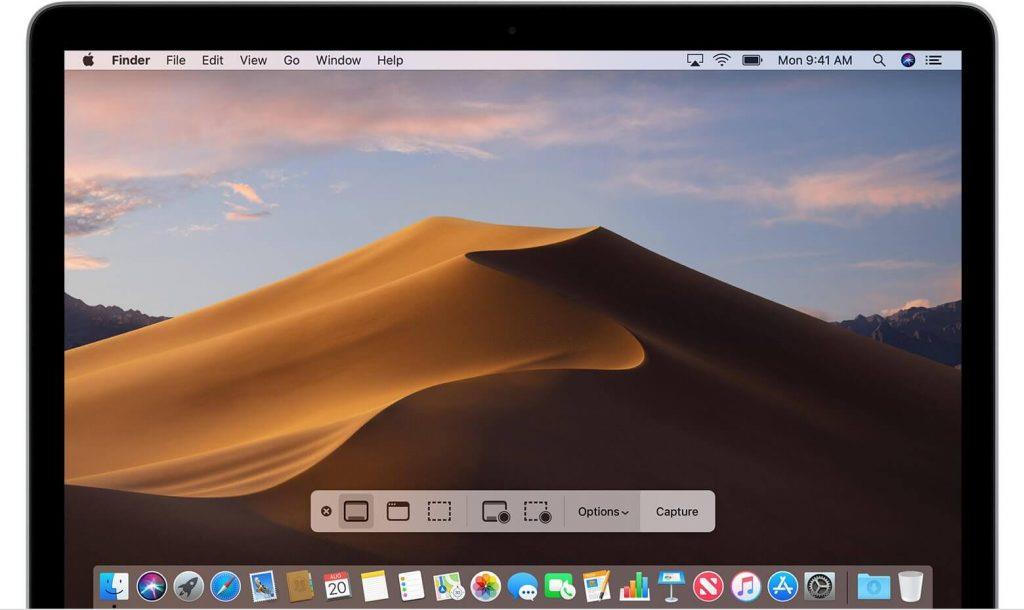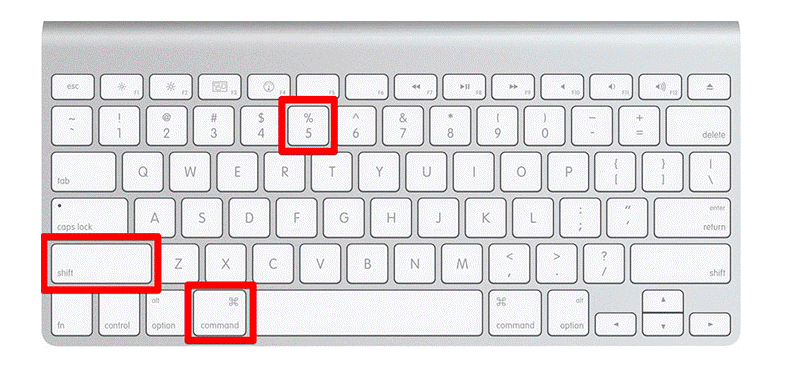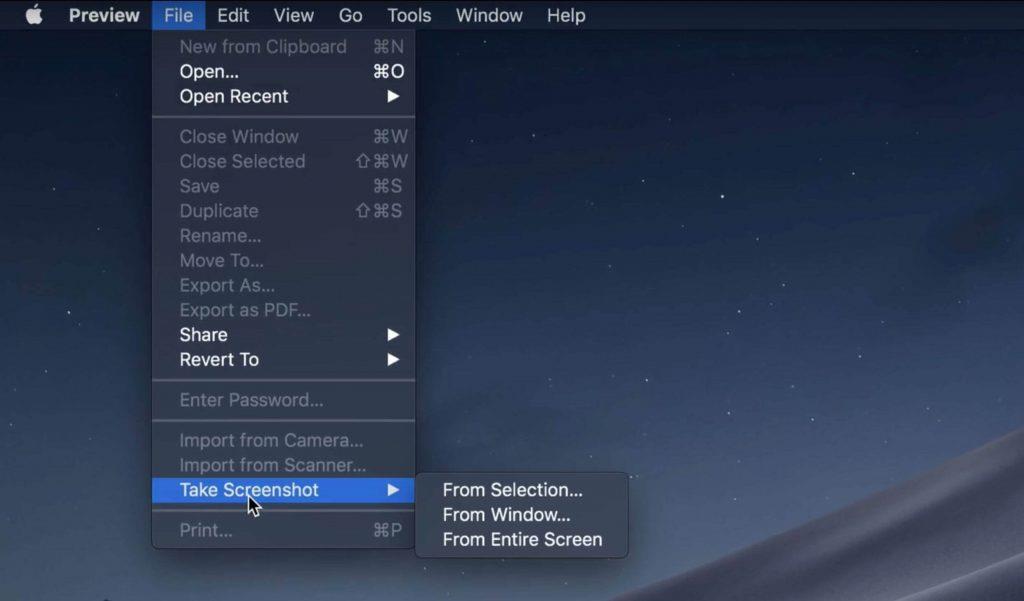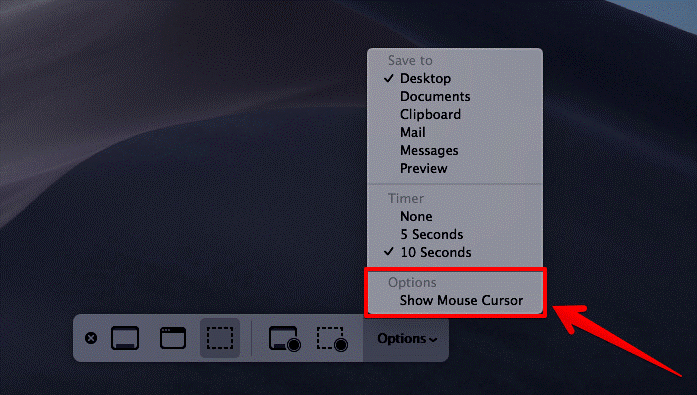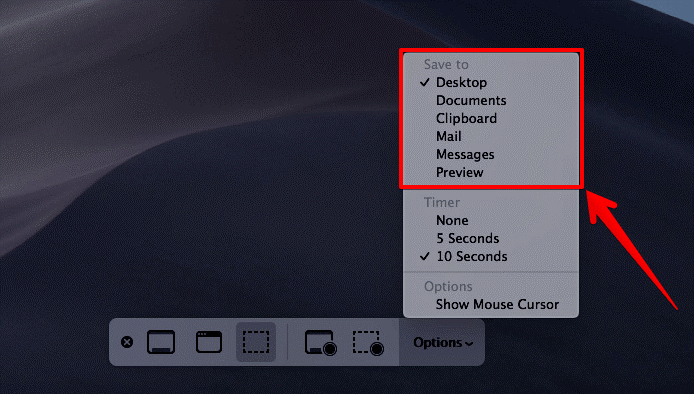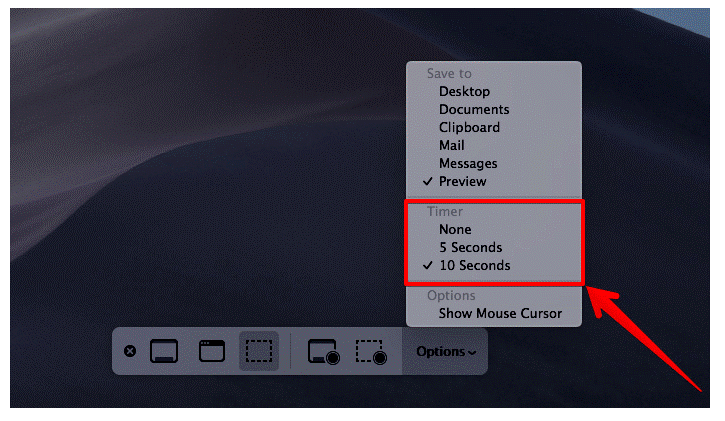Kaip ir tamsus režimas ir tęstinumo kamera, „Apple“ taip pat pristatė „macOS Mojave“ su kita neįtikėtina funkcija, vadinama išmaniojo ekrano išmaniojo ekrano kopijos įrankiu. Žinoma, išmaniojo ekrano kopijos įrankio naudojimas yra paprastas ir gali suteikti jums geresnės patirties. Naudojant naują ekrano kopijos įrankių juostą, ekrano kopijavimas arba ekrano įrašymas yra paprastas būdas. Šis įrankis ne tik sumažina priklausomybę nuo „QuickTime“, bet ir padidina jūsų produktyvumą.
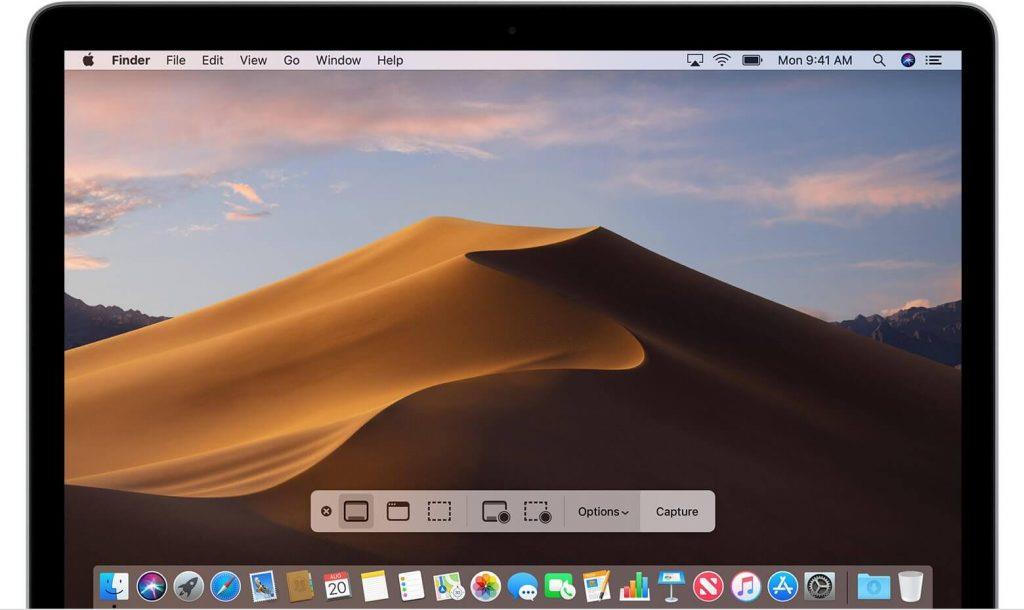
Skaitykite toliau, kad sužinotumėte, kaip nepriekaištingai įrašyti ekraną ir daryti ekrano kopijas naudojant „macOS Mojave“, kad jūsų gyvenimas būtų paprastesnis nei bet kada anksčiau.
Veiksmai, kaip įrašyti ekraną „MacOS Mojave“.
Ekrano įrašymas yra naudingas, tačiau ekrano įrašymas naudojant „macOS Mojave“ yra ne tik lengvas, bet ir efektyvus, kad būtų ramu. Naudodami šią „macOS Mojave“ funkciją, galite pateikti ekrano kopijos įrankių juostą savo ekrane ir jums nereikia jokios trečiosios šalies programinės įrangos, kad galėtumėte įrašyti ekraną.
1 veiksmas: norėdami ekrane gauti ekrano kopijos įrankių juostą, turite paspausti Command + Shift + 5.
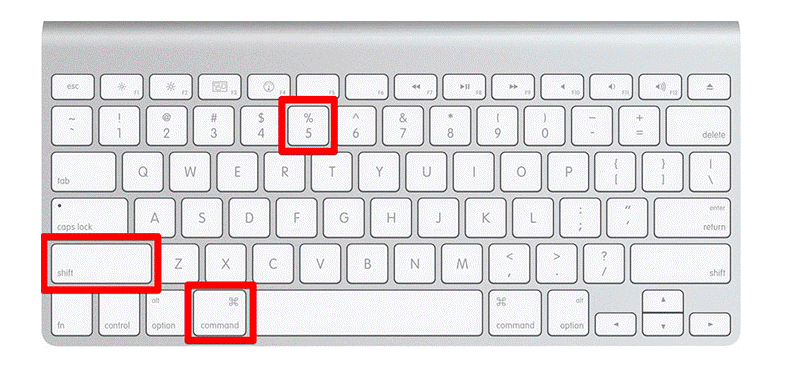
Taip pat skaitykite: -
Kaip atnaujinti į macOS Mojave? Šiame nedideliame vadove sužinosite, ką turite padaryti prieš diegdami „MacOS Mojave“ ir ką darysite...
2 veiksmas: galite įrašyti pasirinktą ekrano dalį arba visą ekraną. Pastebėsite, kad įrašymas prasidės akimirksniu, jei spustelėsite Įrašyti visą ekraną.
3 veiksmas: jei norite įrašyti konkrečią ekrano dalį, turite paryškinti ekrano dalį, kad tai padarytumėte.
4 veiksmas: Dabar įrašymo įrankių juostoje ekrano kopijos parinktyje paspauskite Įrašyti.
5 veiksmas: norėdami sustabdyti įrašymą, turite spustelėti mygtuką Sustabdyti esamoje meniu juostoje.
6 veiksmas: spustelėkite „Control“, dešiniuoju pelės mygtuku spustelėkite arba dukart spustelėkite įrašą, kuris rodomas dešiniajame ekrano apačioje.
7 veiksmas: taip pat galite naudoti kontekstinį meniu, kad pasirinktumėte norimą vietą ir toliau įrašinėtumėte.
Taip pat skaitykite: -
Kaip įdiegti galutinę MacOS versiją... Ar žinojote, kad dabar galite atnaujinti savo MacOS Mojave Beta versiją į galutinę versiją? Skaitykite, kad sužinotumėte...
Kaip redaguoti įrašytą ekraną „macOS Mojave“?
Jei norite atlikti kokius nors pakeitimus įrašytame ekrano vaizdo įraše, atlikite toliau nurodytus veiksmus, kad galėtumėte redaguoti įrašytą ekraną „macOS Mojave“.
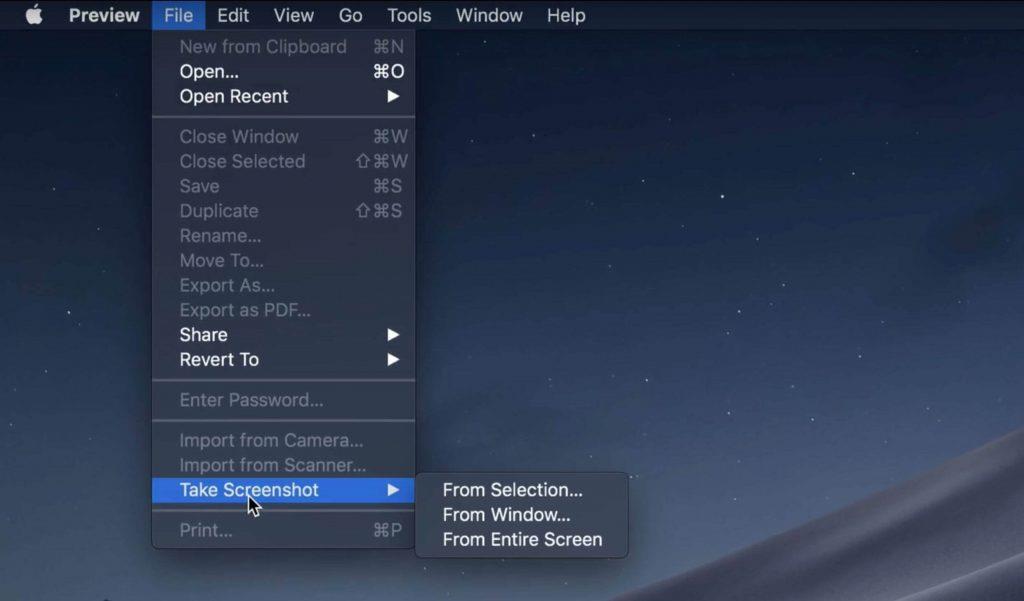
1 veiksmas: Kai baigsite įrašyti ekraną, turėsite spustelėti dviem pirštais arba spustelėti valdymo klavišą, dešiniuoju pelės mygtuku spustelėkite įrašymo ekrano parinktį, kuri yra ekrano apačioje.
2 veiksmas: pasirinkite žymėjimas.
3 veiksmas: dabar turite paspausti redagavimo mygtuką (apkarpyti), esantį viršutiniame „Quick Look“ lango kampe.
4 veiksmas: turite sukabinti sulaikymo taškus abiejuose įrašymo laiko juostos galuose, tada galite atitinkamai pakeisti ir koreguoti įrašymą.
5 veiksmas: pasirinkite Atlikta.
Veiksmai, kaip užfiksuoti ekrano kopiją „MacOS Mojave“?
Palyginti su ankstesnėmis versijomis, užfiksuoti ekrano kopiją naudojant „MacOS Mojave“ yra labai paprasta ir paprasta. Atlikite toliau nurodytus veiksmus, kad padarytumėte ekrano kopiją „MacOS Mojave“.
1 veiksmas: norėdami užfiksuoti ekraną, pirmiausia turite sukurti ekrano kopijos įrankių juostą ir paspausti Command + Shift + 5.
2 veiksmas: nesvarbu, ar norite užfiksuoti visą ekraną, ar padaryti pasirinktos ekrano srities ekrano kopiją, tai įmanoma. Viskas, ką jums reikia padaryti, tai pasirinkti ekrano dalį, kurioje norite akimirksniu užfiksuoti ekrano kopiją, arba nustatyti laikmatį.
3 veiksmas: dabar turite perkelti žymeklį ant langų ir spustelėti ten. Turite pasirinkti ekrano sritį, pvz., langą. Pasirinkę ekrano sritį pastebėsite, kad ekrano kopija buvo padaryta.
4 veiksmas: spustelėkite Control ir dešiniuoju pelės mygtuku spustelėkite ekrano kopiją, esančią dešiniajame apatiniame ekrano kampe.
5 veiksmas: taip pat galite eiti į kontekstinį meniu, kad pasirinktumėte vietą, kurioje norite išsaugoti ekrano kopiją.
Taip pat skaitykite: -
Kaip gauti „MacOS Mojave“ funkcijas „Windows“ sistemoje... Sužavėjo naujosios „MacOS Mojave“ funkcijos? Ar norėtumėte jas patirti ir „Windows 10“ kompiuteryje? Mes turime...
Veiksmai, kaip redaguoti ekrano kopiją „MacOS Mojave“?
Ekrano kopiją galima redaguoti naudojant „macOS Mojave“. Norėdami tai padaryti, atlikite toliau nurodytus veiksmus.
1 veiksmas: nufotografavę ekrano kopiją, turite spustelėti dviem pirštais arba spustelėti valdymo klavišą ir dešiniuoju pelės mygtuku spustelėkite fiksavimą.
2 veiksmas: paspauskite žymėjimą.
3 veiksmas: galite rašyti arba nubrėžti liniją naudodami įrankių juostą. Taip pat įrankių juostos pagalba galite įterpti tekstą, pridėti savo parašą, keisti šriftą, formatą, paryškinti, pridėti figūrų.
4 veiksmas: baigę redaguoti ekrano kopiją, pasirinkite Atlikta.
Veiksmai, kaip rodyti pelės žymeklį ekrano kopijose?
Yra daug situacijų, kai norite parodyti pelės žymeklį, kad būtų nurodyti veiksmai, siekiant geriau suprasti, tačiau ekrano kopijoje pelės žymeklis nerodomas, kol neįjungsite jo rankiniu būdu. Atlikite veiksmus, kad ekrano kopijose būtų rodomas pelės žymeklis.
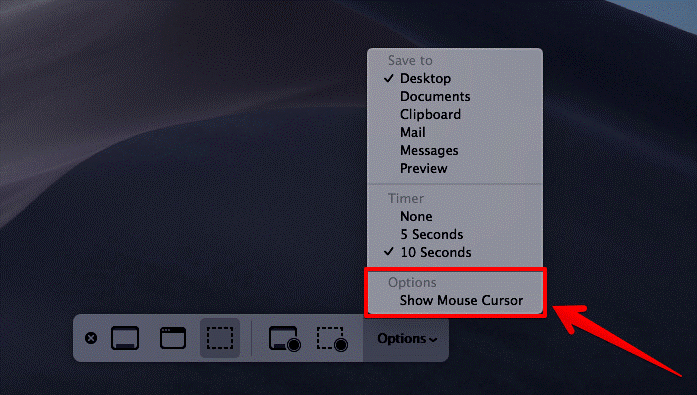
Vaizdo šaltinis: www.igeeksblog.com
1 veiksmas: paleiskite įrankių juostą ekrane paspausdami Command + Shift + 5.
2 veiksmas: pasirinkite Parinktys.
3 veiksmas: spustelėkite Rodyti pelės žymeklį.
Taip pat skaitykite: -
Nuostabios „MacOS Mojave“ savybės Jei norite sužinoti apie naująją „MacOS Mojave“ operacinę sistemą, turėtumėte patikrinti jos neįtikėtinas funkcijas...
Kaip pasirinkti norimą įrašymo ir ekrano kopijos vietą „MacOS Mojave“?
„MacOS Mojave“ ne tik suteikia jums įvairią vietą, kurioje galite išsaugoti įrašus ir ekrano kopijas jūsų pageidaujamoje vietoje, bet ir galite pasirinkti vietą prieš ruošdami įrašą ar fotografuodami ekrano kopiją. Vykdykite toliau pateiktas instrukcijas, kad pasirinktumėte norimą įrašymo ir ekrano kopijos vietą „MacOS Mojave“.
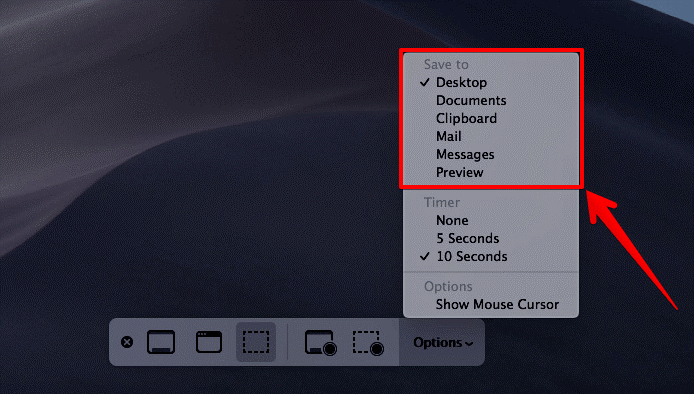
Vaizdo šaltinis: www.igeeksblog.com
1 veiksmas: norėdami atidaryti ekrano kopijos įrankių juostą „MacOS Mojave“, turite paspausti „Command“ + „Shift“ + 5.
2 veiksmas: pasirinkite Parinktys.
3 veiksmas: pasirinkite bet kurią vietą iš pranešimų, mainų srities, dokumentų, darbalaukio, el. pašto ar išorinio disko ir nustatykite išsaugojimą, kad įrašas ir ekrano kopija liktų jūsų įrenginyje.
Kaip naudoti laikmatį, norint įrašyti ekraną ir daryti ekrano kopijas „MacOS Mojave“?
Naudodami laikmatį galite gauti šiek tiek prieš įrašydami ekraną. Atlikite veiksmus, kad naudodami laikmatį įrašytumėte ekraną ir darytumėte ekrano kopijas „MacOS Mojave“.
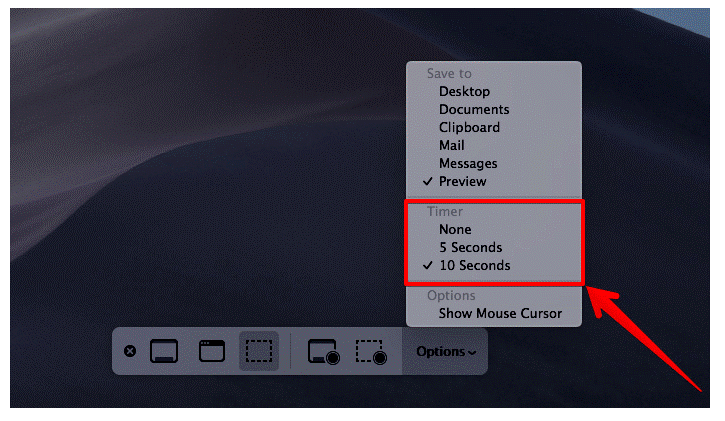
Vaizdo šaltinis: www.igeeksblog.com
1 veiksmas: pirmiausia turite iškviesti ekrano kopijos įrankių juostą paspausdami Command + Shift + 5.
2 veiksmas: pasirinkite Parinktys ir pasirinkite norimą laikmačio laiko limitą. Pagal savo poreikius ir patogumą galite pasirinkti 10 sekundžių, 5 sekundes arba jokio.
Taip pat skaitykite: -
Kaip iš karto naudoti „MacOS Mojave Beta“ Ar jus jaudina „macOS Mojave“? Taip, mes suprantame, kad negalite laukti iki rudens. Peržiūrėkite šį išsamų vadovą...
Taigi, dabar jūs išmokote, kaip sklandžiai įrašyti ekraną ir padaryti ekrano kopiją „MacOS Mojave“. Jei įrašydami ekraną ar darydami ekrano kopiją susidursite su kokia nors problema, paminėkite toliau pateiktuose komentaruose, mes mielai jums padėsime.